
Creación de primitivas estándar
Las primitivas geométricas guardan relación con objetos del mundo real, como balones de playa, conductos, cajas, arandelas. En 3D Studio MAX, la mayoría de estos objetos pueden modelarse utilizando una sola primitiva. Las primitivas también pueden combinarse para formar objetos más complejos, que posteriormente pueden refinarse con modificadores.
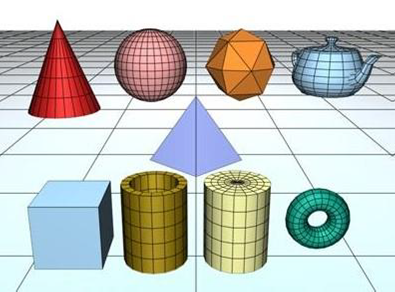
Recopilación de objetos de primitiva estándar
El programa incluye un conjunto de 10 primitivas básicas. Aunque las primitivas pueden crearse fácilmente con el ratón en el visor, muchas de ellas también se generan con el teclado. Estas primitivas aparecen en la persiana Tipo de objeto y en el menú Crear:
• Primitiva Caja
• Primitiva Toroide
• Primitiva Pirámide
• Primitiva Tetera
• Primitiva Plano
• Primitiva Tubo
• Primitiva Cono
• Primitiva Esfera
• Primitiva Geosfera
• Primitiva Cilindro
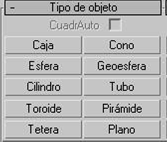 ← Tipos de Primitivas Estándar
← Tipos de Primitivas Estándar
Primitiva Caja:
Caja permite crear la primitiva más sencilla, siendo Cubo la única variante de Caja. Sin embargo, variando la escala y la proporción se pueden crear distintos tipos de objetos rectangulares, desde paneles y placas grandes y planos hasta grandes columnas y bloques pequeños.

← Ejemplos de cajas .
Para crear una caja:
1. En la persiana Tipo de objeto, elija Caja.
2. En cualquiera de los visores, defina una base rectangular arrastrando el ratón y, a continuación, suéltelo para definir la longitud y la anchura.
3. Desplace el ratón hacia arriba o abajo para definir la altura.
4. Una vez obtenida la altura deseada, presione para crear la caja.
Para crear un cubo:
1. En la persiana Método de creación, elija Cubo.
2. Arrastre en cualquier visor para definir el tamaño del cubo.
3. Al arrastrar aparece el cubo con el punto de pivote en el centro de la base.
4. Una vez definidas las dimensiones de todos los lados, suelte el ratón.
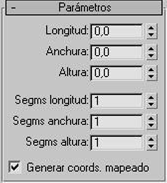
← Permite Definir la longitud, anchura y altura de la caja.
← Permite Definir el número de divisiones a lo largo de cada eje del objeto
← De forma activada permite aplicar materiales mapeados a la caja.
Primitiva Cono:
Cono permite crear conos circulares, ya sean verticales o invertidos.
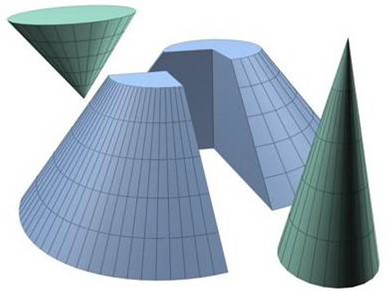
← Ejemplos de conos.
Para crear un cuno:
1. En el menú Crear, elija Primitivas estándar > Cono.
2. En uno de los visores, arrastre para definir el radio de la base del cono y, a continuación, suelte el ratón para definirlo.
3. Desplácese hacia arriba o hacia abajo para determinar la altura, positiva o negativa, y presione para definirla.
4. Para definir el radio del otro extremo del cono, desplace el ratón. El valor de este radio deberá ser 0 en el caso de los conos puntiagudos.
5. Presione para definir el segundo radio y crear el cono.

← Permite definir el primer y el segundo radio del cono.
← Permite definir la dimensión a lo largo del eje central.
← Permite definir el número de divisiones en el eje principal del cono.
← Permite definir el número de divisiones concéntricas alrededor del centro entre la parte superior e inferior del cono.
← Permite definir el número de lados del cono.
← De forma activada permite aplicar materiales mapeados al cono.
Primitiva Esfera:
Esfera permite crear una esfera completa, un hemisferio u otro componente de una esfera. También puede «segmentar» una esfera por su eje vertical.
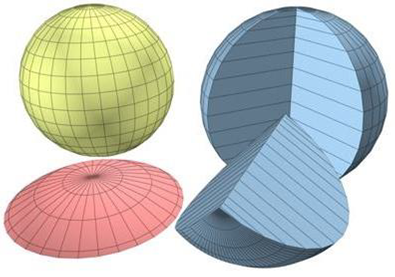
← Ejemplos de esfera.
Para crear una sfera
1. En el menú Crear, elija Primitivas estándar > Esfera.
2. Arrastre en cualquiera de los visores para definir un radio. Al arrastrar aparece una esfera con el centro en el punto de pivote.
3. Suelte el ratón para definir el radio y crear la esfera.
Para crear un hemisferio:
Puede invertir el orden de las acciones siguientes, si lo desea.
1. Genere una esfera con el radio deseado.
2. Introduzca 0,5 en el campo Hemisferio.
La esfera se reduce exactamente a la mitad superior, es decir, a un hemisferio.
Mediante el contador podrá cambiar el tamaño de la esfera.

← Permite definir el radio de la esfera.
← Permite definir el número de divisiones poligonales que tiene la esfera.
←Permite definir el hemisferio, se crea con 0,5 y con 1,0 la esfera se reduce a la nada.
Tajar: Reduce el número de vértices y caras de la esfera.
← Encoger: Mantiene el número de vértices y caras de la esfera original.
← Segmentar desde: Define el ángulo de inicio.
Segmentar hasta: Define el ángulo de parada.
Primitiva Geoesfera:
Geoesfera permite crear esferas y hemisferios basados en los tres tipos de poliedros regulares.
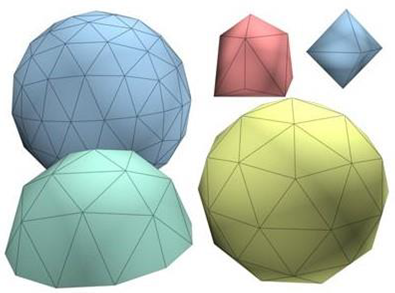
Ejemplos de geoesfera.
Para crear una geosfera
1. En el menú Crear, elija Primitivas estándar > Geoesfera.
2. Arrastre en cualquier visor para definir el centro y el radio de la geoesfera.
3. Defina parámetros como Tipo de base geodésica y Segmentos.
Para crear un geohemisferio:
1. Cree una geoesfera.
2. En la persiana Parámetros, active la casilla de verificación Hemisferio. La geoesfera se convierte en un hemisferio.

← Permite definir el radio de la geoesfera.
← Permite definir el número total de caras de la geoesfera.
← Tetra: Se basa en un tetraedro de cuatro lados. Las facetas triangulares pueden variar en forma y tamaño. La esfera puede dividirse en cuatro segmentos iguales.
← Octa: Se basa en un octaedro de ocho lados. Las facetas triangulares pueden variar en forma y tamaño. La esfera puede dividirse en ocho segmentos iguales.
← Icosa—Se basa en un icosaedro de veinte lados. Todas las facetas son triángulos equiláteros del mismo tamaño. La esfera puede dividirse en cualquier número de segmentos iguales, basado en múltiplos y divisores de 20 caras.
Primitiva Cilindro:
Cilindro permite crear un cilindro, que puede «segmentar» alrededor de su eje principal
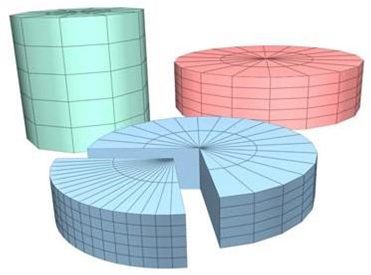
Ejemplos de cilindro.
Para crear un cilindro
1. En el panel Crear, elija Primitivas estándar > Cilindro.
2. En uno de los visores, arrastre para definir el radio de la base y, a continuación, suelte para definir su valor.
3. Desplácelo hacia arriba o hacia abajo para definir una altura, ya sea positiva o negativa.
4. Haga clic para definir la altura y crear el cilindro.

← Permite definir el radio del cilindro.
← Permite definir la dimensión a lo largo del eje central.
← Permite definir el número de divisiones en el eje principal del cilindro.
← Permite definir el número de divisiones concéntricas alrededor del centro entre la parte superior e inferior del cilindro.
← Permite definir el número de lados de un cilindro.
← Las caras del cilindro se mezclan entre sí.
← De forma activada permite aplicar materiales mapeados al cilindro.
- Abrir Blender: Inicia Blender en tu computadora si aún no lo has hecho.
- Ubicar el Cursor 3D: El Cursor 3D es el punto donde se añadirán los objetos. Puedes posicionarlo en la ubicación deseada haciendo clic izquierdo en cualquier parte de la ventana 3D.
- Agregar una Primitiva:
- Para agregar una primitiva, presiona Shift + A o ve al menú «Add» en la barra superior de la ventana 3D.
- Selecciona «Mesh» para abrir el submenú de primitivas.
- Seleccionar una Primitiva:
- En el submenú de primitivas, encontrarás opciones como «Cube» (cubo), «Sphere» (esfera), «Cylinder» (cilindro), «Cone» (cono) y «Plane» (plano).
- Selecciona la primitiva que desees añadir a tu escena.
- Posicionar y Ajustar la Primitiva:
- Después de agregar la primitiva, aparecerá en la ubicación del Cursor 3D.
- Puedes mover, rotar y escalar la primitiva según tus necesidades utilizando las herramientas de transformación en la barra lateral o mediante atajos de teclado (G para mover, R para rotar, S para escalar).
- Editar la Primitiva:
- Si necesitas ajustar la geometría de la primitiva, puedes entrar en el modo de edición presionando Tab.
- En el modo de edición, puedes manipular los vértices, aristas y caras de la primitiva utilizando diversas herramientas de modelado.
- Salir del Modo de Edición (si es necesario):
- Cuando hayas terminado de editar la primitiva, puedes salir del modo de edición presionando Tab nuevamente.